大多数策略都允许您选择轮廓/边界来定义加工范围。根据它们特定的用途,这些轮廓可以是开放式的,也可以是闭合的。可以从边、面、草图或草图段(包括样条曲线或者所有这些元素的组合)选择轮廓。
毛坯边界完全需要闭合轮廓。可以在开放式轮廓或闭合轮廓中进行形状选择。诸如“2D 自适应”和“槽”等某些操作仅接受闭合轮廓。其他操作(例如“2D 挖槽”、“2D 轮廓”和“追踪”)接受这两种轮廓。
选择闭合轮廓
如果不存在合适的草图或面,通常会从边或草图段选择 2D 形状。Inventor HSM 允许您使用“轮廓选择”小工具栏快速选择闭合轮廓。该步骤如下所述:
- 选择刀具后,单击“形状”选项卡,然后单击“轮廓选择”按钮。(该按钮默认情况下处于激活状态。)“轮廓选择”小工具栏将显示在图形窗口中,并且“闭合轮廓”按钮(位于左侧)将处于激活状态。
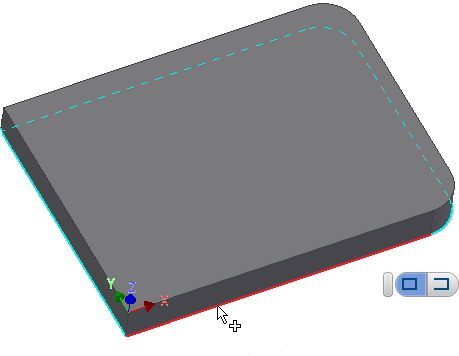
- 单击您要加工的轮廓形状的边。
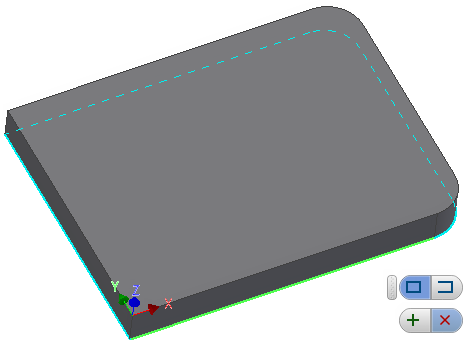
- Inventor HSM 将会自动识别连接或串连的轮廓,并会将其亮显在图形窗口中。此时,在小工具栏中将会添加两个新按钮。单击绿色的“+”按钮可接受轮廓选择,或者单击红色的“X”可取消轮廓选择。
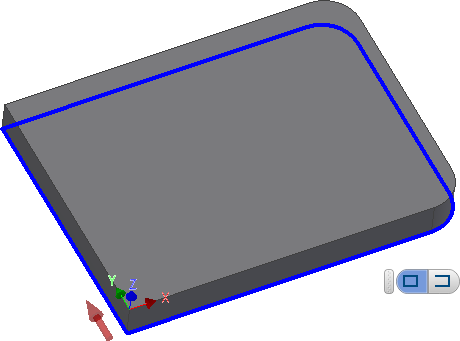
- 在接受亮显的轮廓选择后,该轮廓将以纯蓝色的线型显示。此时将会显示一个箭头,以指示加工的那侧。如果您想要在对侧加工,请单击该箭头。
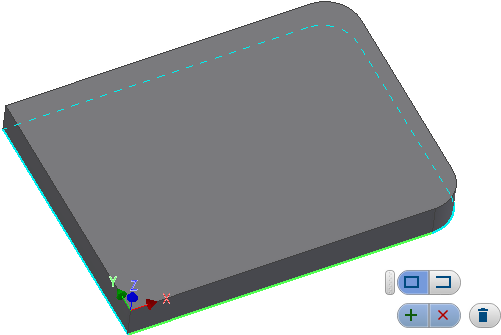
- 如果您此时决定拒绝轮廓选择,只需再次单击该轮廓,然后在小工具栏中将会显示一个垃圾桶按钮。
- 单击该垃圾桶按钮可删除当前轮廓。
- 该小工具栏将保持显示状态,以便您可以进行其他选择。此时,默认选择将保持为闭合轮廓模式。
选择开放式轮廓
有时,必须仅选择部分串连或开放式轮廓。如果您想要选择开放式轮廓,请执行以下步骤:
- 选择刀具后,单击“形状”选项卡,然后单击“轮廓选择”按钮。(该按钮默认情况下处于激活状态。)“轮廓选择”小工具栏将显示在图形窗口中,并且“闭合轮廓”按钮(位于左侧)将处于激活状态。单击小工具栏右侧的“开放式轮廓”按钮可激活开放式轮廓模式。 注: 在初始选择阶段可以不必确定是选择开放式轮廓还是闭合轮廓。您也可以在重新选择之前做出的选择之后再确定选择何种轮廓。
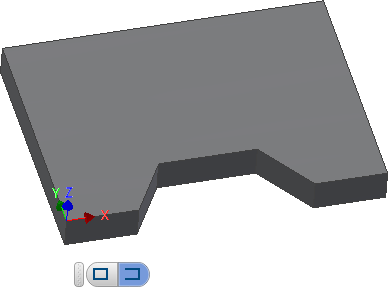
- 选择表示开放式轮廓起点的段。
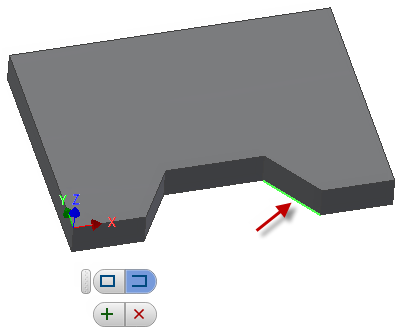
- 然后,选择表示开放式轮廓终点的段。
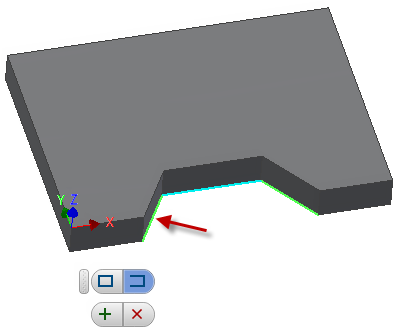
- 单击绿色的“+”按钮以接受轮廓选择。但是,您可以继续添加段(如果需要)。下面是通过在模型上选择额外边来创建开放式 3D 轮廓的示例。
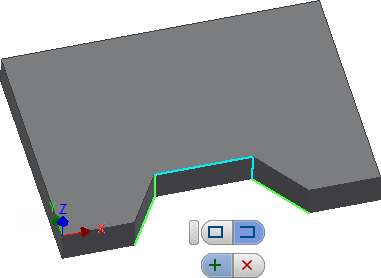
在开放式轮廓中选择额外边
- 在接受亮显的轮廓选择后,该轮廓将以纯蓝色的线型显示。此时将会显示一个箭头,以指示加工的那侧。如果您想要在对侧加工,请单击该箭头。
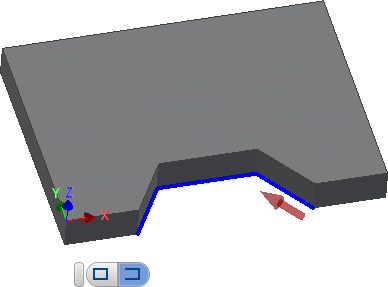
- 如果您此时决定拒绝轮廓选择,只需再次单击该轮廓,然后在小工具栏中将会显示一个垃圾桶按钮。
- 单击该垃圾桶按钮可删除当前轮廓。
- 该小工具栏将保持显示状态,以便您可以进行其他选择。此时,默认选择将保持为开放式轮廓模式。 注: 可以通过跳过步骤 3,使用开放式轮廓模式来选择单独(断开)的线段。